Очень много программ постоянно запускаются при запуске системы. Если софт используется постоянно и регулярно, это может иметь смысл, но чаще всего подобные приложения нагружают компьютер ненужной работой. Он начинает дольше загружаться и медленнее работать. Поэтому стоит следить за тем, какой софт попадает в автозагрузку.
Быстродействие системы зависит от того, сколько программ работает одновременно. Лучше закрывать те, в которых нет необходимости в настоящий момент, а также следить за тем, сколько приложений запущено в настоящий момент. Также скорость работы компьютера зависит от числа запускаемых приложений при загрузке. Чтобы убрать лишнее, нужно сделать следующее: Пуск - Панель управления - Администрирование -Конфигурация системы - Автозагрузка. Отсюда можно убрать все лишние программы.

Для оптмизации можно поработать над скоростью меню Пуск. Через панель задач, которая находится в самом низу экране, где кликом правой клавиши мыши вызывается раздел со свойствами, открывается раздел Пуск - Настроить - Выделять недавно установленные программы. И убрать отметку с этого пункта. Также можно при помощи команды Win+F открыть раздел поиска, там вбить regedit, после чего найти HKEY_CURRENT_USER - Control Panel - Desktop - MenuShowDelay. А тут поставить цифру 50.
Можно посмотреть на перечень установленного софта. Лучше не загромождать диски ненужными приложениями и время от времени смотреть, какие из них установлены, но не востребованы, удаляя лишние программы.
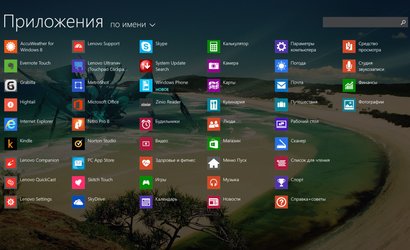
Часто при покупке нового ноутбука или моноблока в нем можно получить готовый пакет софта. Однако зачастую при более плотном знакомстве оказывается, что это демо-версии, а не полноценные приложения. Соответственно, есть смысл удалить такие программы.
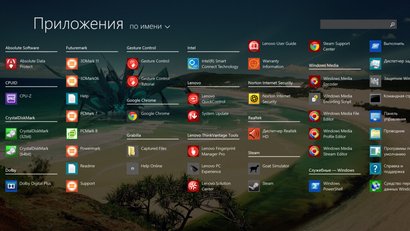
После удаления программ не стоит забывать о том, что можно прибегать к помощи более прогрессивных функций вроде «очистки диска», которая окажется более эффективным средством для избавления от лишней информации, чем просто очистка корзины.
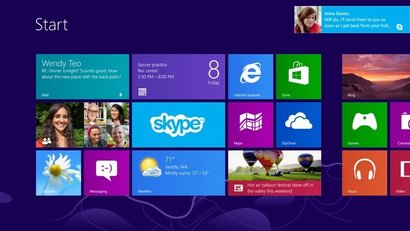
Можно запустить дефрагментацию жесткого диска, которая работает как в ручном, так и в автоматическом режиме. Эта программа упорядочит данные на диске и поможет компьютеру работать быстрее. Также можно запустить полезную функцию. Пуск-панель управления-Диспетчер устройств-Дисковые устройства-Свойства-Политика-Отключить очистку буфера кэша записей Windows для этого устройства. Последний пункт нужно отключить.
Кроме того, в разделе Диспетчер устройств нужно найти пункт IDE ATA/ATAPI контроллеры. После этого нужно открыть Свойства - Дополнительные настройки - Включить DMA. Это необходимо сделать для всех каналов, отметив этот пункт.
Со временем растет число служб, которые работают в фоне и постепенно съедают память. Для этого нужно попасть в раздел по следующему пути: Пуск - Панель управления - Администрирование - Конфигурация системы - Службы. Желательно держать запущенными часто используемые программы, чтобы случайно не отключить что-то действительно полезное. Послед того, как открыт раздел Службы, можно убрать отметку с тех строк, где рядом видно уведомление о том, что служба остановлена.
Лучше всего защитить свой компьютер при помощи антивируса. Он избавит от возможных проблем, а заодно и покажет проблемные файлы, если вдруг возникнет вероятность заражения системы.
Если красивое оформление меню не играет особой роли, то для ускорения работы можно смело выключить визуальные эффекты Windows, выбрав для себя производительность. Для этого нужно проти по пути Пуск - Панель управления, затем в строке поиска выбрать Счетчики и средства производительности. Затем в пункте Настройка визуальных эффектов убрать лишнее. Стоит поддерживать свой рабочий стол в чистоте: минимум гаджетов из Windows 7 ускорят работу системы, а очистка меню от неиспользуемых файлов и ярлыков тоже положительно повлияет на быстродействие.






